作为Mac电脑的用户,我们难免会遇到各种问题,有时候电脑变得越来越慢,软件运行出现异常,甚至无法正常启动。这时候,重装系统是最有效的解决办法之一。本文...
2025-05-04 266 重装系统教程
联想U410是一款优秀的笔记本电脑,但随着时间的推移,系统可能会变得缓慢或不稳定。为了解决这个问题,我们可以重新安装操作系统,将电脑恢复到出厂状态。本文将为您提供一份详细的教程,帮助您轻松重装联想U410的操作系统,让您的电脑重新焕发活力。

备份重要数据:保护个人文件和数据安全
在开始重装系统之前,务必备份您电脑上的重要文件和数据。您可以使用外部存储设备,如移动硬盘或U盘,将这些文件复制到安全的地方。
获取安装介质:下载或制作Windows安装盘
在重装系统之前,您需要准备一个Windows安装盘。如果您已经拥有一个Windows安装光盘或USB安装盘,那么可以直接使用。如果没有,您可以从微软官网下载最新版本的Windows系统镜像,并制作成启动盘。

重启电脑并进入BIOS设置:设置系统从安装介质启动
重启电脑后,在联想启动画面出现时,按下相应的按键(通常是F2或Delete键)进入BIOS设置。在BIOS设置中,找到启动顺序选项,并将光驱或USB设备移到首位,确保系统从安装介质启动。
选择系统语言和安装选项:根据个人需求进行选择
在进入Windows安装界面后,您将被要求选择安装语言和其他相关设置。根据个人喜好和需求进行选择,并点击下一步继续。
接受许可协议并选择安装类型:推荐选择自定义安装
在继续安装前,您需要接受微软的许可协议。您将被要求选择安装类型,建议选择自定义安装,以便更好地控制您的系统设置。
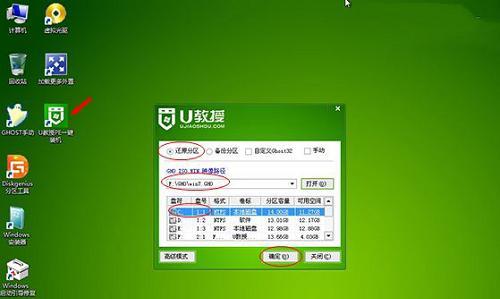
分区和格式化硬盘:重建系统分区
在安装类型中选择自定义后,您将看到一个磁盘分区界面。如果您希望将系统恢复到出厂状态,您可以选择删除所有现有分区,并创建新的分区。请确保在进行这些操作之前已经备份了重要数据。
开始安装系统:等待安装过程完成
完成分区和格式化后,您可以点击下一步,系统将开始安装。这个过程可能会花费一些时间,请耐心等待直到安装完成。
设置个人信息和计算机名称:为系统进行个性化配置
安装完成后,您将需要为系统设置个人信息和计算机名称。输入您的用户名、密码和电脑名称,并继续进行下一步。
安装驱动程序和更新系统:确保电脑正常运行
一旦系统设置完成,您需要安装联想U410所需的驱动程序和更新。可以从联想官方网站下载最新的驱动程序,并按照提示安装。
恢复个人文件和数据:将备份文件还原到电脑中
在完成系统驱动程序和更新的安装后,您可以将之前备份的个人文件和数据复制回电脑。确保您将文件放回原来的位置,以便程序能够正常运行。
安装常用软件:提前安装您经常使用的软件
在系统恢复到出厂状态后,您可以提前安装一些常用软件,以便在使用电脑时更加便捷。如浏览器、办公软件、娱乐软件等。
更新系统和软件:保持系统安全与稳定
重装系统后,及时更新系统和软件是至关重要的。打开Windows更新功能,确保系统安全补丁和最新功能更新已经安装。
安装杀毒软件和防火墙:保护电脑免受病毒攻击
安装杀毒软件和防火墙是保护电脑安全的重要措施。选择一款可信赖的杀毒软件,并设置好防火墙,确保电脑不受病毒和恶意程序的侵害。
清理系统垃圾文件:提升系统运行速度
随着时间的推移,系统中会积累大量的垃圾文件。使用系统清理工具或第三方软件清理这些垃圾文件,可以提升系统的运行速度和性能。
联想U410重装系统轻松搞定
通过本教程,您可以轻松地重装联想U410的操作系统,让您的电脑恢复出厂状态,重新焕发活力。记得提前备份重要文件和数据,并按照教程的步骤进行操作,您将在几个简单的步骤后完成系统的重装。愿您的联想U410继续为您提供高效、稳定的使用体验。
标签: 重装系统教程
相关文章

作为Mac电脑的用户,我们难免会遇到各种问题,有时候电脑变得越来越慢,软件运行出现异常,甚至无法正常启动。这时候,重装系统是最有效的解决办法之一。本文...
2025-05-04 266 重装系统教程

在使用电脑的过程中,我们经常会遇到系统运行缓慢、出现错误或者受到病毒等问题影响而导致无法正常使用的情况。此时,进行系统重装是一个常见的解决办法。本文将...
2024-08-22 395 重装系统教程
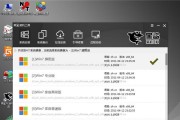
ROG(华硕玩家国度)系列是华硕公司专为游戏玩家打造的高性能电脑系列,而重装系统是在电脑运行缓慢、出现错误或感觉不再顺畅时的一种常见解决方法。本教程将...
2024-06-04 507 重装系统教程
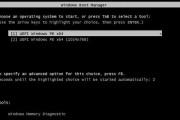
随着时间的推移,电脑的性能会逐渐下降,系统可能会出现各种问题。为了解决这些问题,重装操作系统是一个不错的选择。本文将介绍如何使用Win03PE教程进行...
2024-03-29 380 重装系统教程
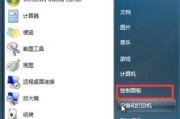
在使用电脑的过程中,我们经常遇到各种问题,比如系统运行缓慢、频繁崩溃、病毒感染等。这时候,重装系统是一种常见的解决方案。本文将为大家详细介绍如何进行电...
2024-02-16 416 重装系统教程

作为电脑用户,我们经常会遇到电脑系统出现各种问题的情况,而重装系统往往是解决这些问题的有效方法之一。本文将为大家介绍一套完整的大白菜重装系统教程,通过...
2024-02-16 489 重装系统教程
最新评论